ブログを始めたばかりは、誰もあなたのブログの存在を知りません。
記事を書いても誰も知らない。
ブログを始めたばかりだから仕方がないけど、少し寂しいですね。
そこで初心者におすすめなのがブログランキングへの登録です。
ブログランキングへ登録すると、ランキングサイトとあなたのブログのリンクができます。
ランキングサイトからあなたのブログに来てくれるかもしれません。
にほんブログ村という定番のランキングサイトへ登録しましょう。
- にほんブログ村とは
- にほんブログ村の登録方法
- にほんブログ村の使い方
この記事では、にほんブログ村についてのこんな疑問について解説します。


にほんブログ村とは?
にほんブログ村とは、多くのブログを運営している人が登録をしているポータルサイトです。
100万人以上の人が使っています。
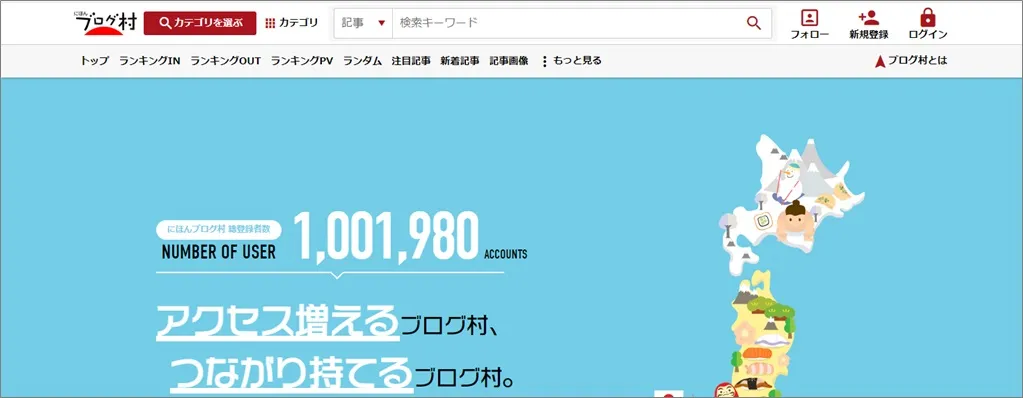
にほんブログ村に会員登録をして、あなたのブログを登録することで、ほかのブログ運営者とつながることができます。
登録されたブログはカテゴリー別にランキング形式で表示されます。
こんなに多くのカテゴリーがありますよ。
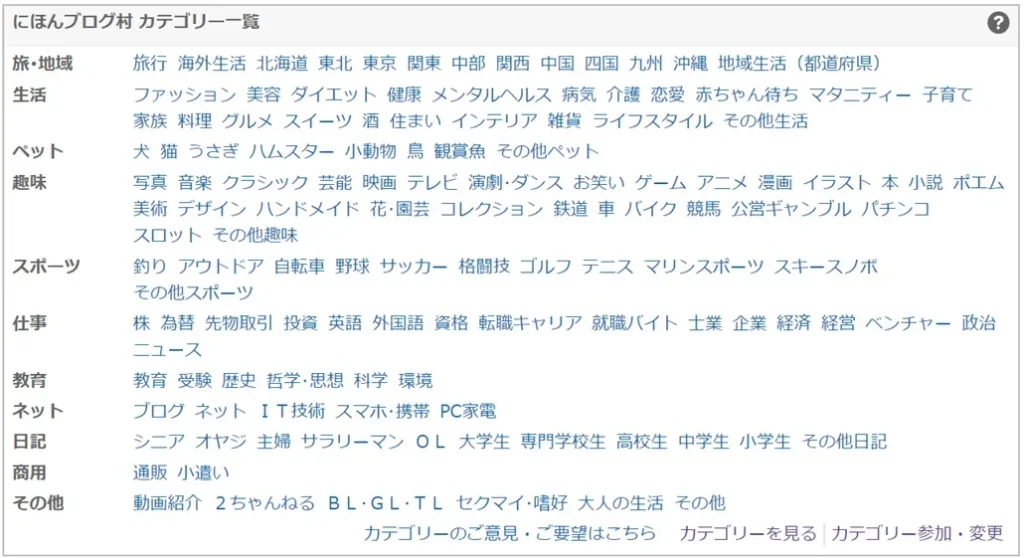
私は「ライフスタイル」→「50代の生き方」に登録しています!
同じカテゴリーにはどんなブログがあるのか、どんな記事を書いているのかを知ることもできますね。
このようなブログランキングには、「にほんブログ村」のほかにも、「人気ブログランキング」などがあります。
この記事では、最も大きくて定番の「にほんブログ村」について解説します。
にほんブログ村のメリット
にほんブログ村にブログを登録するメリットは大きく3つあります。
- 他の人のブログを知る
- 訪問者が増える
- 目標ができる
他の人のブログを知る
にほんブログ村のひとつめのメリットは、他の人のブログを知ることができるということです。
ブログを始めたばかりの人にとっては、どんなカテゴリーがあってどんなブログがあって、どんな記事を書いているのかを知るのは参考になります。
例えば私は「ライフスタイル」カテゴリーの「50代の生き方」カテゴリーに登録していますが、このカテゴリーの今日ランキングは以下のようになっています。
こんなブログがランキング上位なのだなと知ることができるわけです。
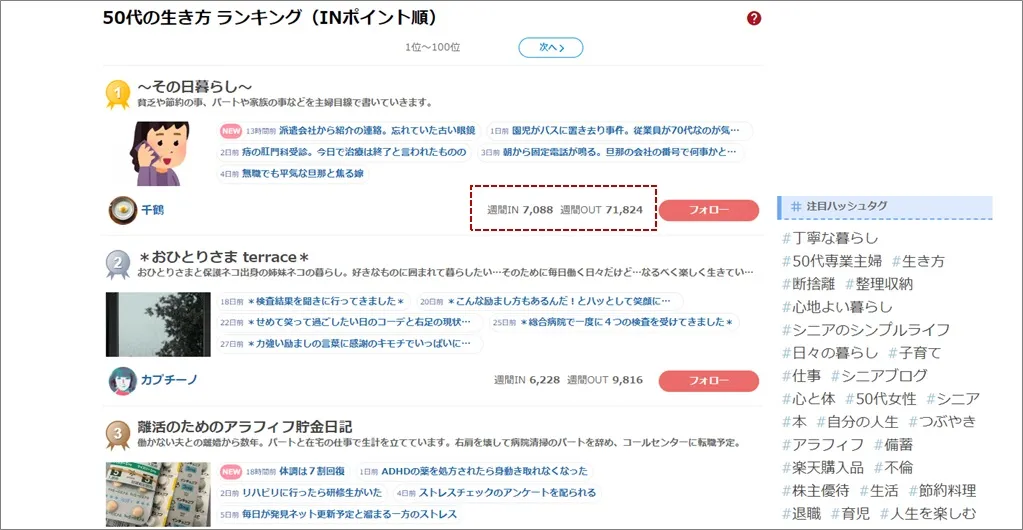
ここでランキングの仕組みを少し説明します。
図の赤枠の部分「週間IN」と「週間OUT」という数字が表示されていますが、この数字が大きいほうがランキング上位となります。
- 週間IN:あなたのブログに設置したにほんブログ村のバナーから、にほんブログ村にきたクリック
- 週間OUT:にほんブログ村のランキングなどから、あなたのブログへきたクリック
ランキングをあげるには、登録したブログに、にほんブログ村のバナーを設置することが必要になります。
訪問者が増える
にほんブログ村の2つめのメリットは、にほんブログ村からあなたのブログへの訪問者が増えるということです。
はじめから過度な期待はしないほうが良いですが、ランキングの上位に入ってくると、そのランキング経由であなたのブログを訪れてくれる人が出てきます。
ブログ村には多くのブログ運営者が登録しています。
ブログを始めたばかりはブログへのアクセスが少ないので、ブログ村からのアクセスは貴重ですね。
こんな声もありました。
目標ができる
3つめのメリットはランキングがあげることを目標にすることができるということです。
記事を書いて、自分のブログのバナーをクリックするとINポイントを獲得することもできます。
そしてにほんブログ村から、自分のブログへのリンクをクリックするとOUTポイントを獲得できます。
ランキングをあげることを目標にするのは、ブログを始めたばかりのモチベーションを維持するための、ひとつの方法です。
にほんブログ村の誰かが、あなたのブログを読んでいるかもしれません。

にほんブログ村の登録
にほんブログ村について理解できたら、にほんブログ村に登録していきましょう。
にほんブログ村へいって右上にある「新規登録」をクリックします。
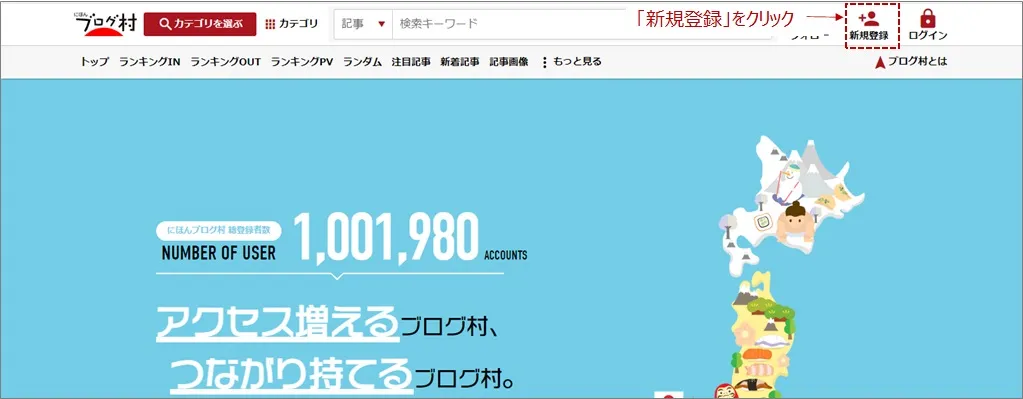
新規会員登録の画面になるので、「メールアドレスで登録する」をクリックします。
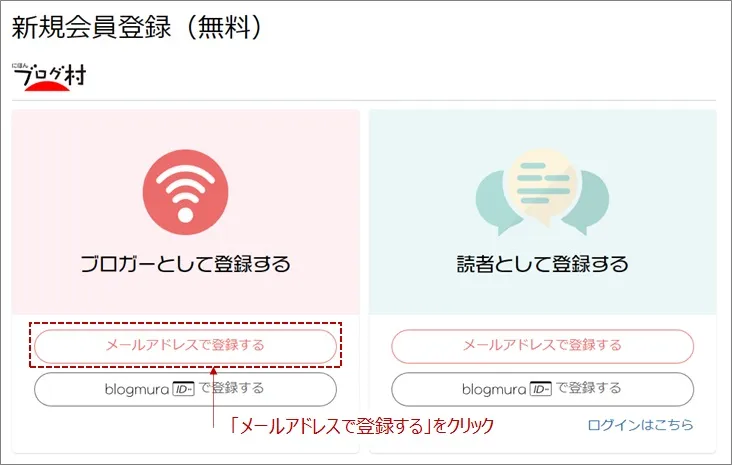
メールを受け取れる「メールアドレス」を入力して、任意の「パスワード」を入力したら、「ご利用規約とプライバシーポリシーに同意する」左のボックスにチェックをして、「登録」をクリックします。
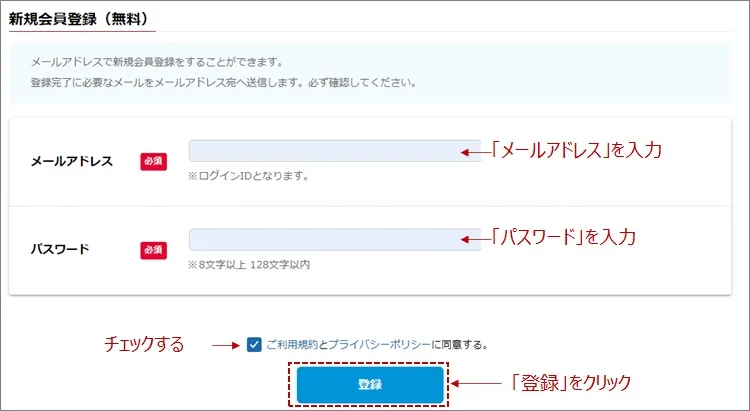
続いてブログを登録しましょう。
「ブログを登録する」をクリックします。
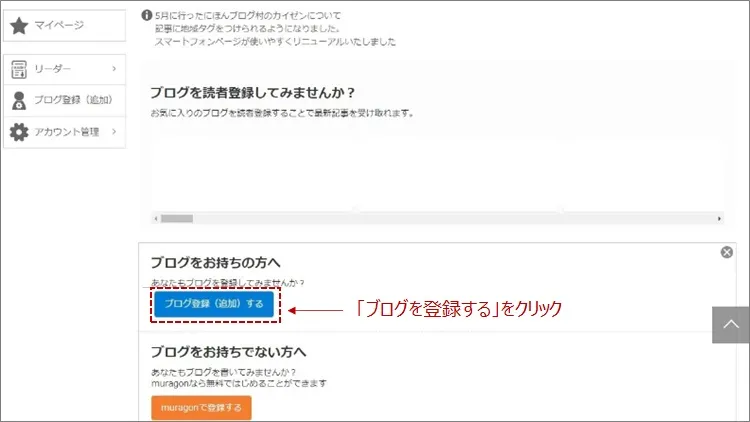
あなたのブログを登録しましょう。
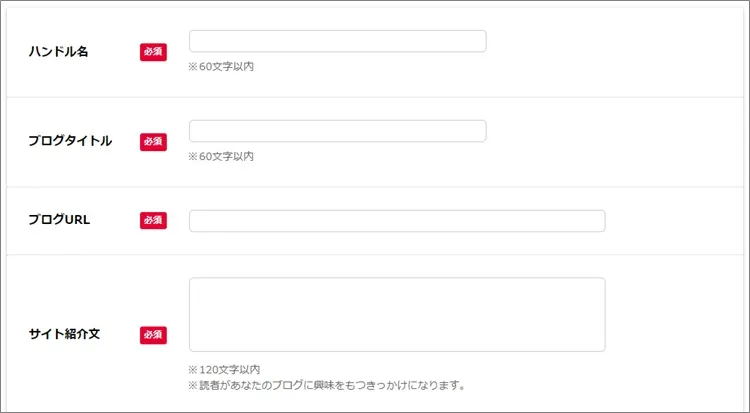
- ハンドル名:あなたがブログ村で呼ばれたい名前(ニックネーム可)
- ブログタイトル:登録したいブログのタイトル
- ブログURL:登録したいブログのURL
- サイト紹介文:興味を持ってもらえるように、どんなブログなのかをシンプルに伝えます
続けてカテゴリーの登録です。
「カテゴリーを選択」をクリックします。
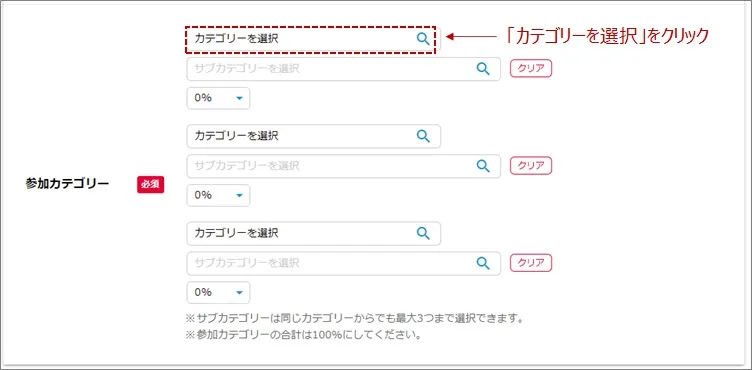
すると以下のような画面が表示されるので好きなカテゴリーを選びましょう。
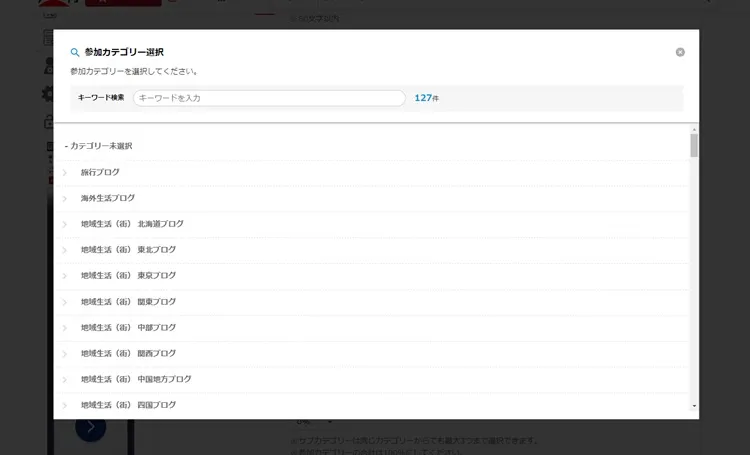
カテゴリーは最大3つまで登録できます。
それぞれのカテゴリーへのポイントの割り振りを%で設定できます。
3つのカテゴリーを選択できますが、カテゴリーが増えるということはポイントを分散させることになります。
分散を避けるために、私は1つだけカテゴリーを登録して100%の設定にしています。
カテゴリーの選択が終わったら、「確認画面へ」をクリックして登録を完了させましょう。
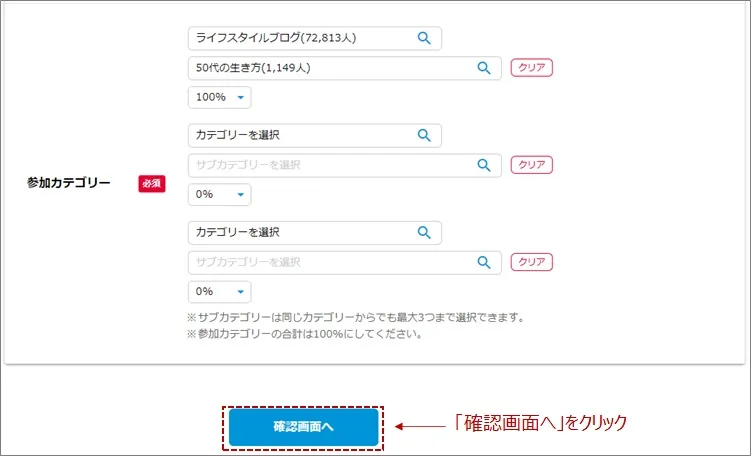
にほんブログ村のバナーの貼り方
にほんブログ村などのランキングサイトでは、ブログにバナーを設置する必要があります。
ブログ訪問者がバナーをクリックして、にほんブログ村を訪問することでINポイントを獲得できる仕組みになっています。
ここではWordPressブログのサイドバーに、にほんブログ村のバナーの設置方法を解説します。
手順は以下です。
- にほんブログ村からバナーのタグをコピーする
- コピーしたタグをWordPressのサイドバーに貼る
①にほんブログ村からバナーのタグをコピーする
にほんブログ村にログインすると、右上に「マイページ」の星が表示されます。
①「マイページ」にカーソルをあわせると、以下のような画面が表示されるので、②「INポイントランキングバナー」をクリックします。
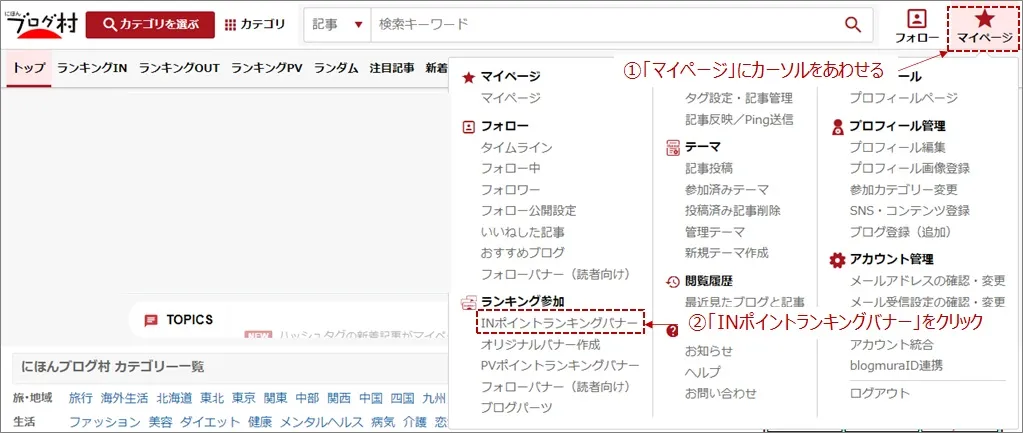
または「マイページ」をクリックしてマイページにいくと、左に以下のようなバーが表示されるので、「ランキング参加」→「INポイントランキングバナー」をクリックします。
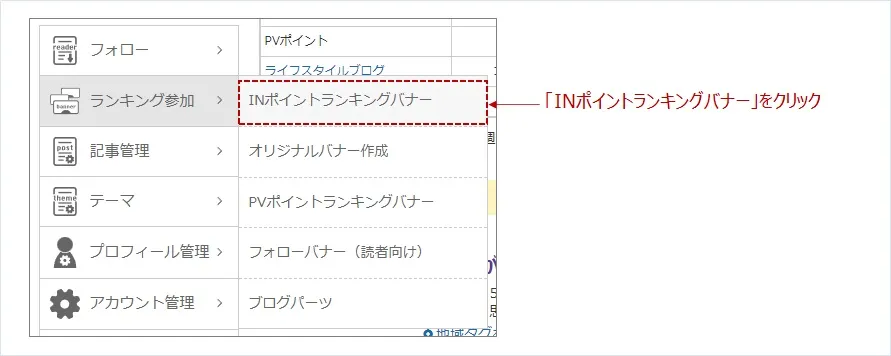
このような画面になるので、ブログに貼りたいバナーを選んで「タグをコピー」をクリックします。
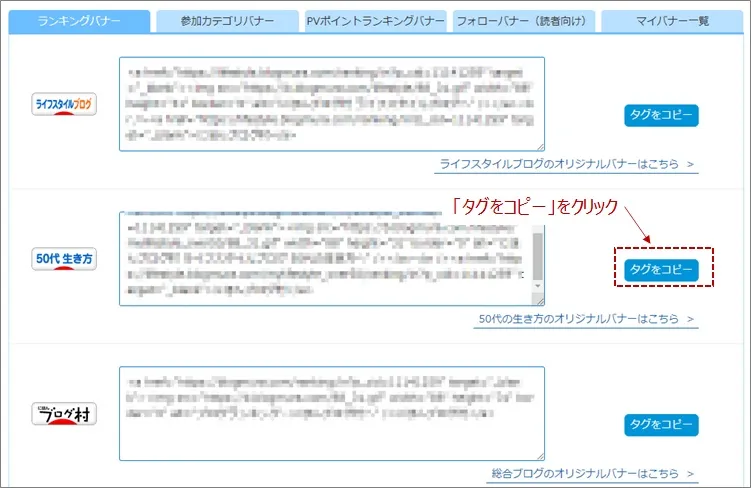
私の場合は、「50代の生き方」カテゴリーを選択したので、このようにバナーが表示されますが、あなたが選んだカテゴリーのバナーが表示されます。
②コピーしたタグをWordPressのサイドバーに貼る
次にコピーしたタグをWordPressのサイドバー貼りましょう。
WordPress管理画面から、「外観」→「ウィジェット」をクリックします。
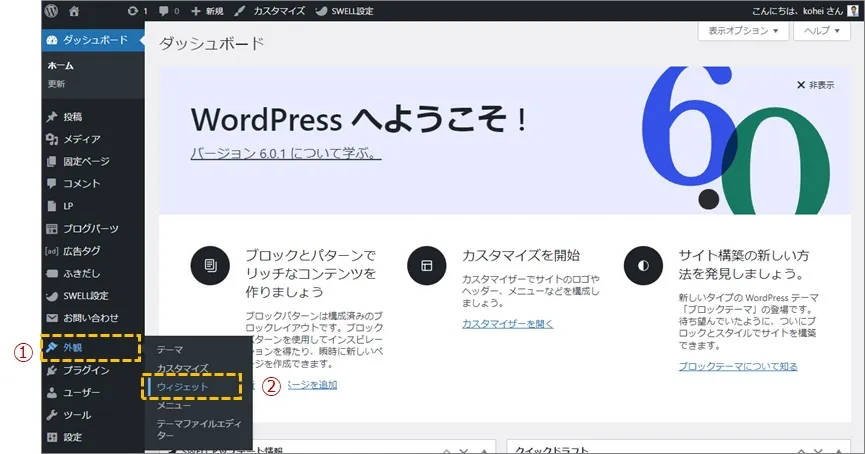
左側から①「カスタムHTML」を選び、②「共通サイドバーに」にドラッグ&ドロップします。
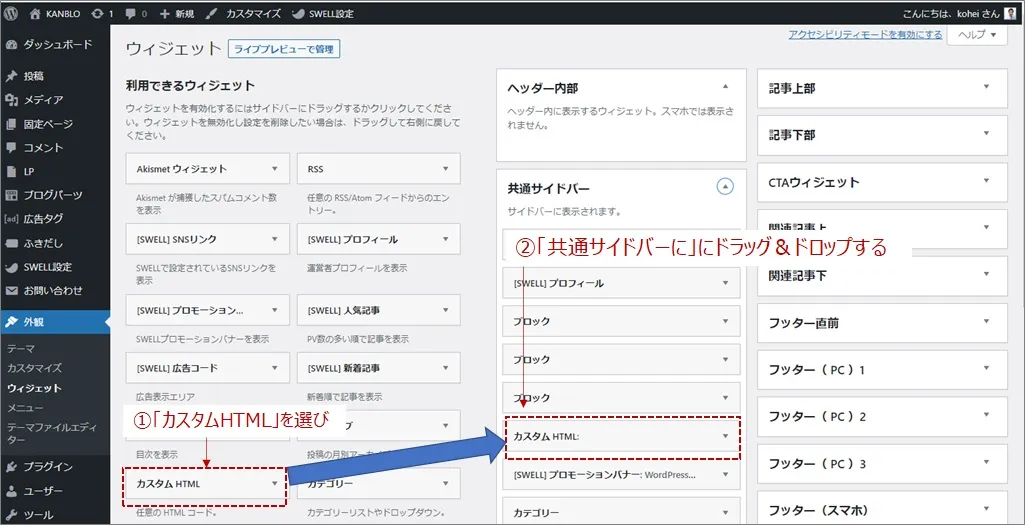
ウィジェットの使い方について詳しくは、以下の記事を参照してください。
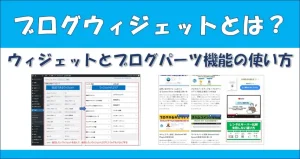
カスタムHTMLの右上にある「▼」をクリックして、①にほんブログ村からコピーしたタグを貼り付けて、②「保存」をクリックします。
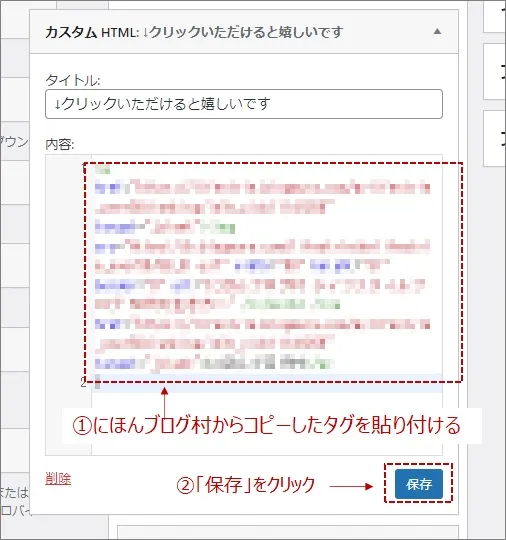
ブログのサイドバーにバナーを貼ることができました。
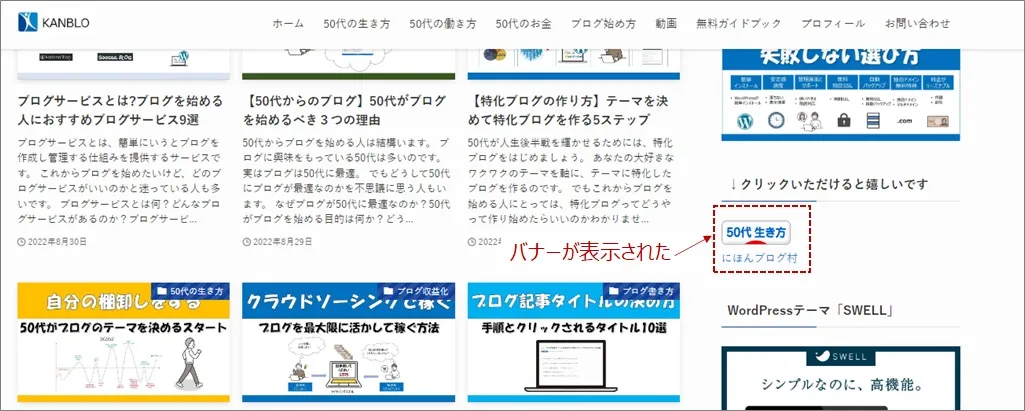
にほんブログ村のPingの設定
次にPing送信の設定をしましょう。
Ping送信とは、にほんブログ村へ記事を反映させるための機能です。
にほんブログ村のPing送信URLをブログに設定することで、いち早く記事の更新をにほんブログ村に知らせることができます。
ここでは、にほんブログ村のPing送信先URLをWordPressに設置する方法を解説します。
手順は以下です。
- にほんブログ村からあなた専用のPing送信先URLをコピーする
- コピーしたPing送信先URLをWordPressの「投稿設定」に設定する
①にほんブログ村からあなた専用のPing送信先URLをコピーする
①「マイページ」にカーソルをあわせ、②「記事反映/Ping送信」をクリックします。
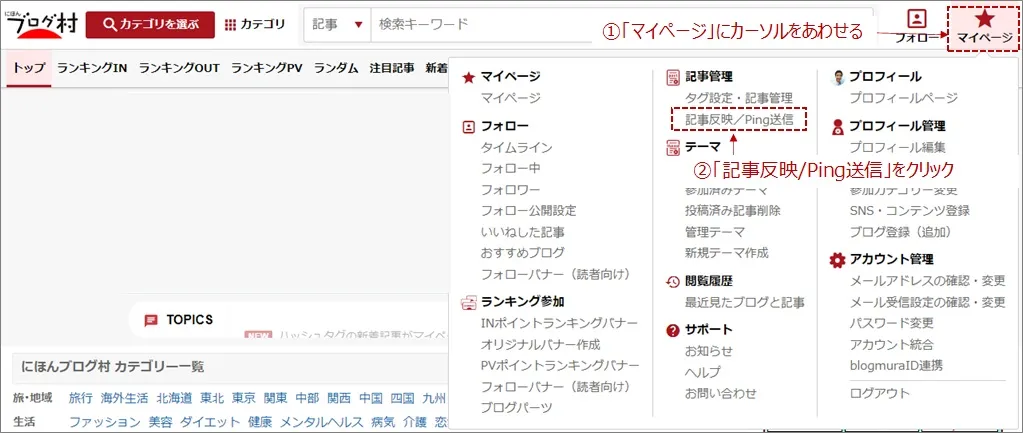
「URLをコピー」をクリックして、あなた専用のPing送信先URLをコピーします。
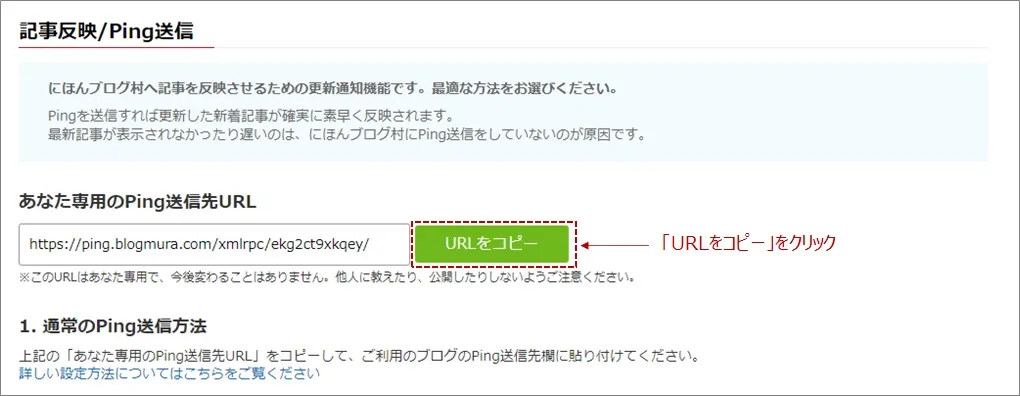
②コピーしたPing送信先URLをWordPressの「投稿設定」に設定する
次に、コピーしたPing送信先URLをWordPressに設定します。
WordPress管理画面から、「設定」→「投稿設定」をクリックします。
以下の画面になるので、更新情報サービスのあくぁ枠の部分に、①「URL」を貼り付けて、②「変更を保存」をクリックします。
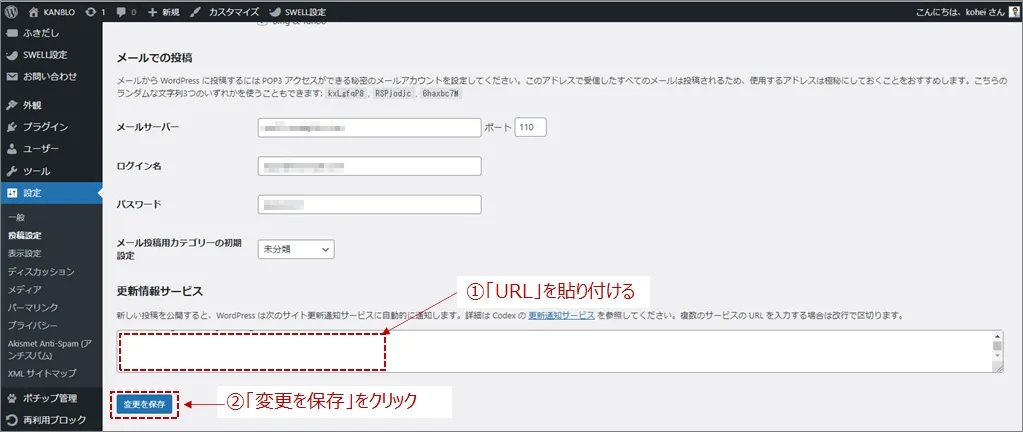
これで、にほんブログ村のPing送信の設定は完了です。
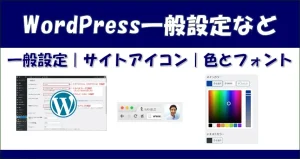
にほんブログ村の使い方
これであなたのブログに記事を書いたら、にほんブログ村にも反映されます。
にほんブログ村では、自分でバナーをクリックすることもOKです。
あなたのブログのバナーをクリックしてブログ村へいきましょう。
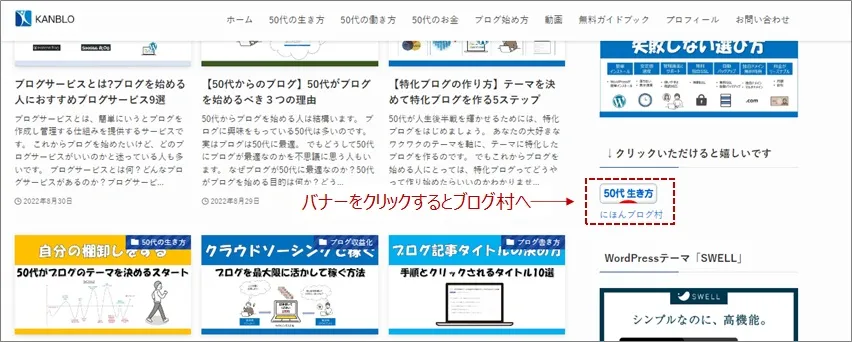
バナーをクリックするとにほんブログ村へ行くので、にほんブログ村のあなたのブログのリンクをクリックしましょう。
あなたのブログに戻ります。
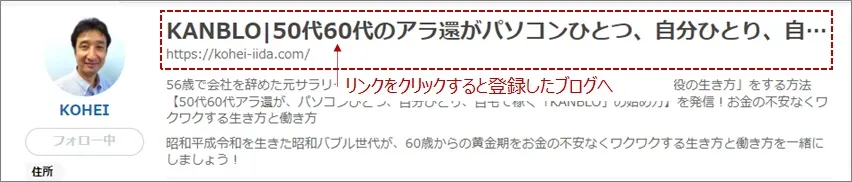
これでINとOUTポイントを獲得できます。

まとめ|にほんブログ村とは?
ブログを始めたばかりは、誰もあなたのブログの存在を知りません。
記事を書いたことを知ってもらうために、初心者におすすめなのがブログランキングへの登録です。
にほんブログ村という定番のランキングサイトへ登録しましょう。
にほんブログ村に登録することで以下のようなメリットがあります。
- 他の人のブログを知る
- 訪問者が増える
- 目標ができる
楽しみながらブログで記事を書いて、バナーをクリックし、ランキングを上げていきましょう。
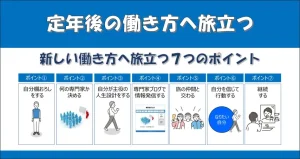
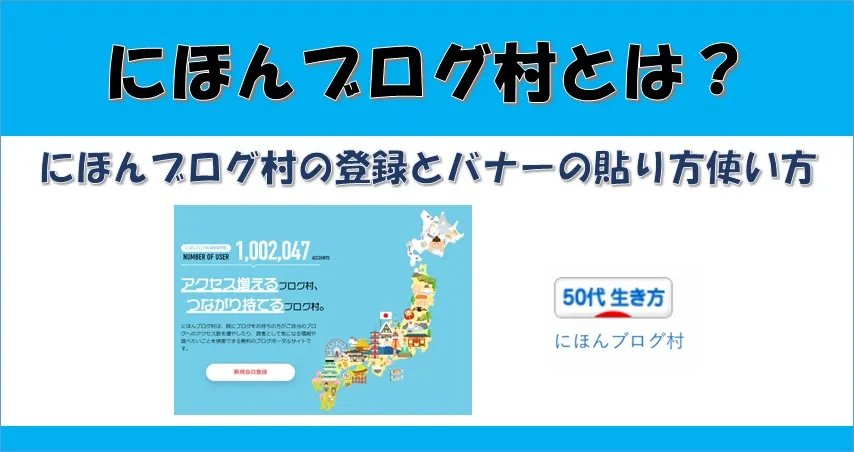
コメント